노트북 램 추가 너무 쉽다! 노트북 RAM 종류 구매 방법

노트북을 사용하다 보면 점점 느려지는 속도와 멀티태스킹에서의 한계를 경험하게 됩니다. 특히 그래픽 작업이나 무거운 프로그램을 돌릴 때 "메모리가 부족합니다"라는 경고창이 뜨면 자연스럽게 램(RAM) 업그레이드를 고민하게 됩니다.
오늘은 노트북 램 추가 방법, 어떤 램을 구매해야 하는지, 업그레이드 후 성능 체감까지 하나하나 정리해 보겠습니다.
노트북 램 추가하면 어떤 점이 좋아질까?
램은 컴퓨터가 프로그램을 실행할 때 데이터를 임시로 저장하는 공간입니다. 램 용량이 부족하면 저장 공간을 임시로 하드디스크나 SSD에 의존하게 되는데, 이 과정에서 속도가 급격히 저하됩니다.


예를 들어, 브라우저에서 여러 개의 탭을 열거나, 포토샵과 같은 무거운 프로그램을 동시에 사용할 때 램이 부족하면 시스템이 느려지고, 심한 경우 프로그램이 강제 종료되기도 합니다. 램을 추가하면 다음과 같은 체감 효과가 발생합니다.
- 멀티태스킹 성능 향상 (여러 작업 동시 수행 가능)
- 프로그램 실행 속도 개선
- 대용량 파일 편집이나 그래픽 작업 속도 향상
- 가상머신, 개발 환경에서의 퍼포먼스 증가
특히 8GB에서 16GB 또는 24GB로 업그레이드하면 대부분의 사용자가 눈에 띄는 변화를 느낄 수 있습니다. 다만 단순한 웹서핑이나 문서 작업만 한다면 체감은 크지 않을 수 있으니, 본인의 사용 패턴을 잘 살펴보는 것이 중요합니다.
노트북 램 어떤 RAM을 사야 할까?
노트북 램은 데스크톱용과 다르게 SO-DIMM 규격을 사용합니다. 또한 노트북마다 지원하는 램 종류가 다르므로, 다음 항목을 반드시 확인하세요.
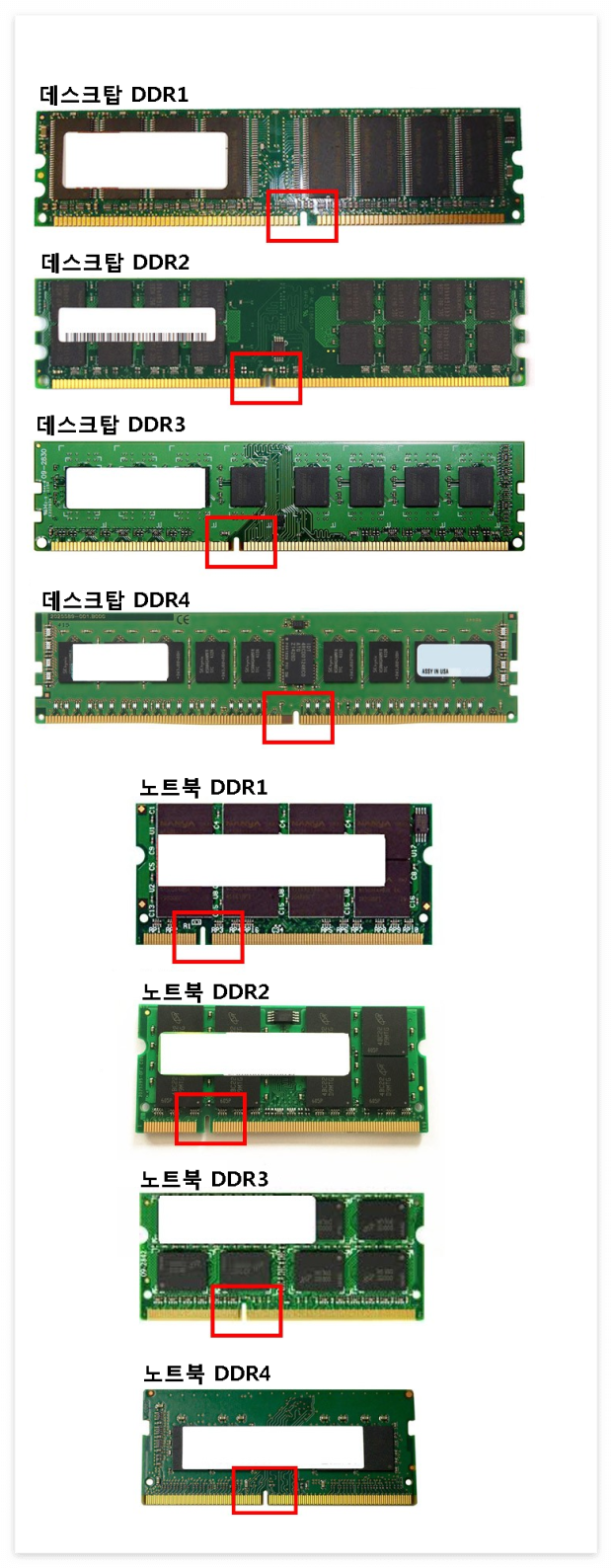
| 체크 항목 | 설명 |
| 램 규격 | DDR3, DDR4, DDR5 중 어떤 규격인지 확인 (대부분 DDR4 이상) |
| 클럭 속도 | 예: 2666MHz, 3200MHz. 너무 높은 속도는 호환성 문제 발생 가능 |
| 슬롯 수 | 슬롯이 1개면 기존 램 제거 후 교체, 2개면 추가 장착 가능 |
| 최대 지원 용량 | 예: 32GB까지 지원하는 모델인지 반드시 확인 |
| 브랜드 추천 | 삼성, 하이닉스, 마이크론 등 신뢰할 수 있는 제조사 제품 추천 |
특히 삼성 정품 메모리는 품질과 AS가 잘되어 많이 추천됩니다.

쇼핑몰에서 구매할 때는 반드시 "노트북용 SO-DIMM 메모리"인지 확인하고, 혼란을 막기 위해 모델명까지 정확히 검색하는 것이 좋습니다.

<쿠팡 로켓배송> 노트북 램 삼성전자 RAM 램 추가하기
DDR4, DDR5 이렇게 검색하고 클럭 속도가 가능하면 높아아 노트북 성능이 향상됩니다. 개인적으로 삼성전자 램을 추천하는데, 고장 없이 안정적인데 가격은 비쌉니다. 16GB 이상, 32GB, 64GB까지 자신의 노트북 용도에 따라 업그레이드를 꼭 하시는게 좋습니다.
노트북 램 DIY 추가 하는 방법
노트북 램을 교체 또는 추가하기 위해서는 기본적인 분해 작업이 필요합니다. 어렵게 느껴질 수 있지만, 대부분의 노트북은 사용자 편의성을 고려해 설계되어 있으므로 순서만 지키면 무리 없이 진행할 수 있습니다.
☝ 엔돌슨 TV채널 : https://youtu.be/1jyqjGYfCws
컴퓨터 램 업그레이드 단계
- 노트북 전원 완전 차단: 반드시 전원을 끄고, 배터리 연결까지 분리합니다.
- 하판 열기: 노트북 뒷면의 고무 패킹과 나사를 제거합니다. 플라스틱 헤라나 카드 같은 도구로 하판을 살짝 들어 올립니다.
- 배터리 커넥터 분리: 전류가 흐르지 않도록 메인보드에서 배터리 커넥터를 분리합니다.
- 램 슬롯 확인: 슬롯이 하나라면 기존 램을 제거 후 교체, 두 개라면 빈 슬롯에 추가로 장착합니다.
- 램 장착: 메모리 모듈을 45도 각도로 꽂고, 눌러서 고정되도록 합니다.
- 조립 및 테스트: 분해 순서의 역순으로 조립하고, 부팅 후 시스템에서 램이 정상 인식되었는지 확인합니다.
노트북 램 64GB RAM 업그레이드 후 성능 차이
업그레이드 후의 성능 변화는 사용 환경에 따라 다르지만, 다음과 같은 상황에서 눈에 띄게 개선됩니다.

- 그래픽 작업: 포토샵, 일러스트레이터, 프리미어 등에서 작업 속도가 빠릅니다.
- 게임: 메모리 부족으로 인한 버벅임 감소. 다만 그래픽 성능 자체는 GPU에 의존합니다.
- 가상머신: 리눅스, 안드로이드 스튜디오, VM웨어 등에서 할당 메모리를 더 크게 잡을 수 있어 원활한 테스트 환경 구축이 가능합니다.
- 웹 브라우징: 수십 개 탭을 열어도 무리 없는 멀티탭 환경.
다만, 램 용량만 늘린다고 해서 CPU나 GPU 한계를 넘지는 못합니다. 예를 들어, 영상 렌더링 속도는 CPU 성능에 더 큰 영향을 받으며, 게임 그래픽 품질은 GPU가 결정합니다. 램은 전체 시스템의 병목을 줄이는 역할에 가깝다고 이해하시면 됩니다.
컴퓨터 램 업그레이드가 필요한 이유
왜 굳이 돈을 들여 램 업그레이드를 해야 할까요? 이유는 간단합니다.

- 비용 대비 성능 개선 폭이 크다: SSD 업그레이드, CPU 업그레이드에 비해 상대적으로 저렴한 비용으로 눈에 띄는 성능 향상을 제공합니다.
- 노트북 수명 연장: 오래된 노트북도 메모리만 늘리면 한동안 쾌적하게 사용할 수 있습니다.
- 프로그램 호환성 강화: 최신 프로그램은 최소 8~16GB 이상의 램을 요구합니다.
여러분은 어떤 이유로 램 업그레이드를 고민하고 계신가요? 단순히 웹서핑용이라면 굳이 필요 없을 수 있지만, 작업 환경을 개선하고 싶다면 업그레이드로 얻을 수 있는 이점을 꼭 경험해 보시길 추천드립니다.
추가로 더 업그레이드 해야 한다면?
노트북 업그레이드를 고민하고 계신 분들에게 강력히 추천드리며, 여러분은 노트북에서 가장 필요한 업그레이드가 무엇이라고 생각하시나요? 혹시 SSD 외에도 램 업그레이드에 관심이 있으신가요?
<쿠팡 로켓배송> SK하이닉스 GOLD P31 NVMe SSD 구매하기
<쿠팡 로켓배송> SK하이닉스 GOLD P31 NVMe SSD 구매하기
노트북 SSD 추가나 업그레이드를 하고 싶은 분이라면 추천합니다. 배송은 1주일 안으로 걸렸고 장착도 어렵지 않아서 부족한 SSD를 쓸 이유가 없네요. 노트북 업그레이드하시고 싶은 분에게 추천 드립니다.
컴퓨터 노트북 램이 중요한 이유

노트북 램 업그레이드는 어렵지 않지만, 준비와 정보가 중요합니다. 본인의 노트북 모델을 정확히 확인하고, 호환되는 메모리를 선택한 후 천천히 업그레이드를 진행하세요. 성능이 한층 강화된 노트북을 사용하면 마치 새 제품을 쓰는 듯한 만족감을 느낄 수 있을 것입니다.
혹시 램 업그레이드에 관해 더 궁금하신 점이 있다면 언제든 질문해 주세요. 여러분의 노트북 활용을 최적화하는 데 도움이 되어 드리겠습니다.
<쿠팡 로켓배송> 노트북 램 삼성전자 RAM 램 추가하기
LG 그램 엘지 노트북 키보드 자판 교체 비용, 셀프 교체 방법
LG 그램 엘지 노트북 키보드 자판 교체 비용, 셀프 교체 방법 2018년형 LG 그램 엘지 노트북이니깐, 참 오래 사용하였습니다. 5년 8개월정도 사용하였습니다. 하지만 5년쯤에 ㅇ 키보드 자판
ndolson.com
LG 그램 노트북 배터리 교체 자가 셀프 수리! 노트북 배터리 팁
LG 그램 노트북 배터리 교체 자가 셀프 수리! 노트북 배터리 팁 안녕하세요, LG 그램 노트북의 배터리가 고장이 났습니다. 아무래도 LG서비스 센터에 가야 할 것 같습니다. 하지만, LG그램
ndolson.com







